引言
如果有一个神器让你在编辑文件的过程中不需要用到鼠标(有些人可能会说,我一直用笔记本的触摸板,从没用到过鼠标,哈哈),你会用它吗?但是如果这个神器需要一点学习成本,你会选择使用它吗?我相信这个答案会因人而异,因为每个决定的背后都有一个 trade-off,就像算法一样(在空间与时间之间做出选择),所以找出当下环境下适合自己的决定才是最重要的。
如果你的决定刚好是选择使用这个神器,那么这篇文章的目的就是大大减小你的学习成本。看这篇文章之前,我希望你能先读一读这篇文章:从Vim小白到Vim superstar,它可以让你收获很多!我本想把整本书中所有的 tips 总结下来,后来想一想完全没有必要,当你搞定这2篇文章以后,如果你对 Vim 还有更大的兴趣的情况下,你可以读完整本书,了解 Vim 更多的玩法,然后你可以尝试着去了解 Vim 的哲学。当然了,如果你熟练这2篇文章介绍的命令,相信你一定可以快速地编辑文件。
显然,我并没有列出所有 Vim 的玩法,但是在你的脑海中一定要有这样一种思维方式:在 Vim 中,想要完成一个编辑任务可以有多种方式,有没有更简单的方式来完成这样的编辑任务。比如:现在想要删除一个字符,你完全可以进入 insert 模式下,然后删除字符,最后退回到命令行模式; 然而,你可以直接用 x 命令就可以做到这点。
Tip 2 - Don’t Repeat Yourself
下面是一段JS代码,但是每个语句后面没有分号。我想在这3行代码的末尾加上分号。用Vim其实可以很快就做到这点。假设我当前光标在第一行开头。
var foo = 1
var bar = 'a'
var foobar = foo + bar
A;在第1行末尾插入一个分号j.把光标移动到第二行,重复步骤1的命令j.把光标移动到第三行,重复步骤1的命令
下面是用一个按键就可以替代组合键的方式。
Tip 3 - Take One Step Back, Then Three Forward
下面是一段JS代码,但是字符串之间的连接全部紧邻在一起,没有用合适的空格把它分开。因此我想把下面的JS代码
var foo = "method("+argument1+","+argument2+")";
变成下面的样子
var foo = "method(" + argument1 + "," + argument2 + ")";
用下面的方式就可以快速的做到这一点。
f+在当前行中寻找字符’+








 本文总结了《Practical Vim》一书中的关键技巧,帮助读者提高使用Vim编辑器的效率。介绍了如何避免重复操作、利用点命令进行高效编辑、组合重复性改变、撤销块操作、使用计数进行简单计算、组合操作和移动、即时插入模式修正、快速返回正常模式、在插入模式下粘贴、就地计算和插入特殊字符等,旨在减少学习成本,提升Vim使用体验。
本文总结了《Practical Vim》一书中的关键技巧,帮助读者提高使用Vim编辑器的效率。介绍了如何避免重复操作、利用点命令进行高效编辑、组合重复性改变、撤销块操作、使用计数进行简单计算、组合操作和移动、即时插入模式修正、快速返回正常模式、在插入模式下粘贴、就地计算和插入特殊字符等,旨在减少学习成本,提升Vim使用体验。
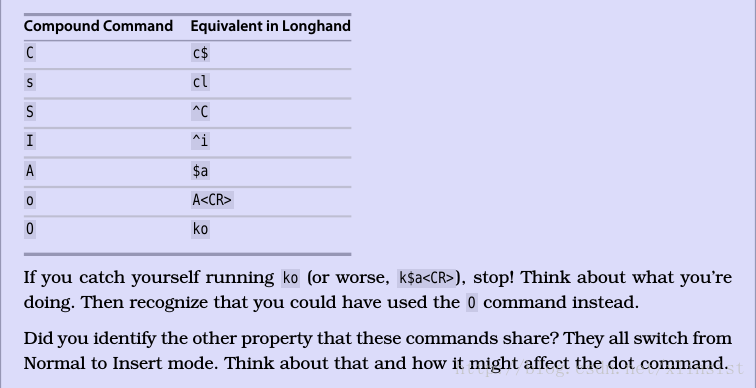
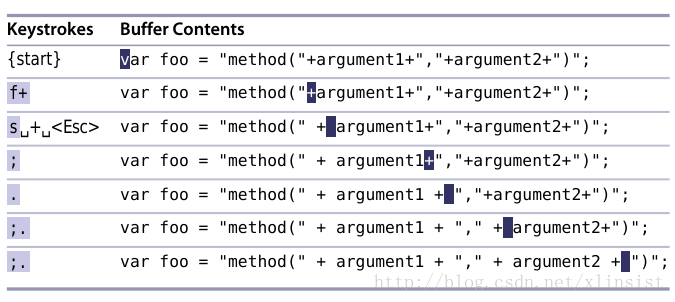
 最低0.47元/天 解锁文章
最低0.47元/天 解锁文章















 191
191

 被折叠的 条评论
为什么被折叠?
被折叠的 条评论
为什么被折叠?








